Wie man einen Snapchat-Snap wiederholt

Es ist wirklich ärgerlich, wenn jemand Ihnen einen Snap sendet und Sie, wenn Sie es sehen, abgelenkt werden, wegschauen und die Nachricht verpassen. Das passiert mir öfter, als ich zugeben möchte. Die gute Nachricht ist, dass Sie jeden Snap, den Sie erhalten, genau einmal abspielen können.
Sie können sie nur sofort wiedergeben. Sobald du Snapchat verlässt, einen anderen Snap öffnest oder irgendetwas anderes in der App tust, verlierst du die Chance, sie wieder zu sehen. Hier ist, wie.
Nachdem Sie einen Snap anzeigen, wird es so aussehen:
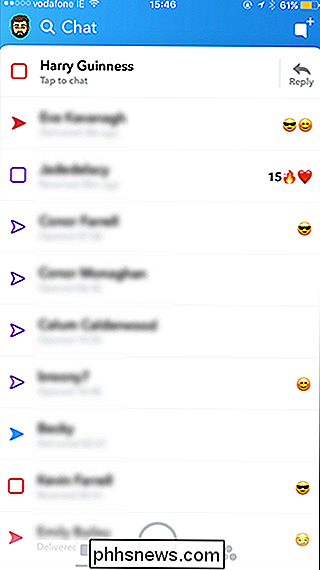
Tippen und halten Sie es und es wird neu geladen. Wenn Ihr Freund Ihnen mehr als einen Snap geschickt hat, können Sie alle ansehen.
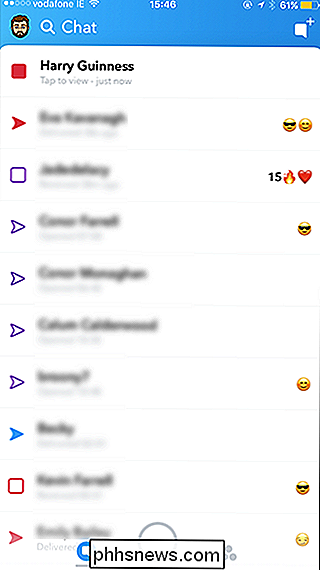
Sobald Sie den Snap erneut abspielen, ändert sich das Symbol erneut. Dein Freund wird ebenfalls benachrichtigt, dass du ihn erneut abgespielt hast.
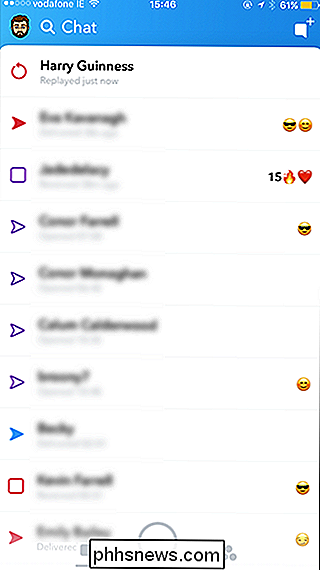

Was ist der Unterschied zwischen den Ordnern "System32" und "SysWOW64" in Windows?
Auf 64-Bit-Versionen von Windows haben Sie zwei separate Ordner Programme. Aber es endet nicht dort. Sie haben auch zwei separate Systemverzeichnisse, in denen DLL-Bibliotheken und ausführbare Dateien gespeichert sind: System32 und SysWOW64. Trotz der Namen ist System32 voller 64-Bit-Dateien und SysWOW64 ist voller 32-Bit-Dateien.

Warum sehen alte Spielekonsolen auf modernen Fernsehern so schlecht aus?
Alte Spielekonsolen sind großartig. Nicht nur, weil es viele alte Spiele gibt, die es immer noch wert sind gespielt zu werden, sondern weil die einfacheren elektronischen Designs von kartuschenbasierten Systemen gegenüber Abnutzungserscheinungen viel abnutzungsresistenter sind als moderne disc-basierte Konsolen, von denen viele immer noch vorhanden sind in einem sehr guten Zustand.



